Benennen Sie ein Folienlayout um
Wenn Sie einem Layout Platzhalter, Bilder oder andere stabile Inhalte hinzufügen und diese Inhalte den Zweck des Layouts ändern, sollten Sie es umbenennen.
Klicken Sie auf der Registerkarte Ansicht auf Folienmaster .
Klicken Sie im linken Bereich, der den Folienmaster und die Layout-Miniaturansichten enthält, mit der rechten Maustaste auf die Layout-Miniaturansicht, die Sie umbenennen möchten, und klicken Sie dann auf Layout umbenennen .
Geben Sie im Feld Layout umbenennen den neuen Namen des Layouts ein und klicken Sie dann auf Umbenennen .
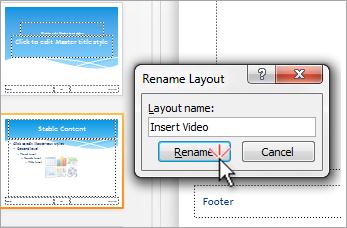
Klicken Sie auf der Registerkarte Folienmaster in der Gruppe Schließen auf Masteransicht schließen .
Hinweis: Wenn Sie ein Folienlayout auf eine oder mehrere Folien in Ihrer Präsentation anwenden und dieses Layout dann bearbeiten, müssen Sie das aktualisierte Layout erneut auf die Folien anwenden, damit die Folien die Änderungen widerspiegeln. Weitere Informationen zum Bearbeiten und erneuten Anwenden eines Layouts finden Sie unter Bearbeiten und erneutes Anwenden eines Folienlayouts .
Wählen Sie im Menü Ansicht die Option Master > Folienmaster aus.
Wählen Sie in den Miniaturansichten der Folien auf der linken Seite das Layout aus, das Sie umbenennen möchten.
Klicken Sie auf der Registerkarte Folienmaster auf Umbenennen .
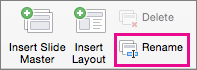
Geben Sie im Dialogfeld Layout umbenennen einen neuen Namen ein und klicken Sie dann auf Umbenennen .
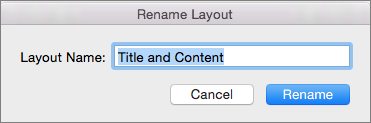
Verwandte Informationen:
PowerPoint für das Web kann Folienmasterfeatures nicht bearbeiten. Zum Umbenennen eines Folienlayouts ist eine Desktopversion von PowerPoint erforderlich.
No comments:
Post a Comment